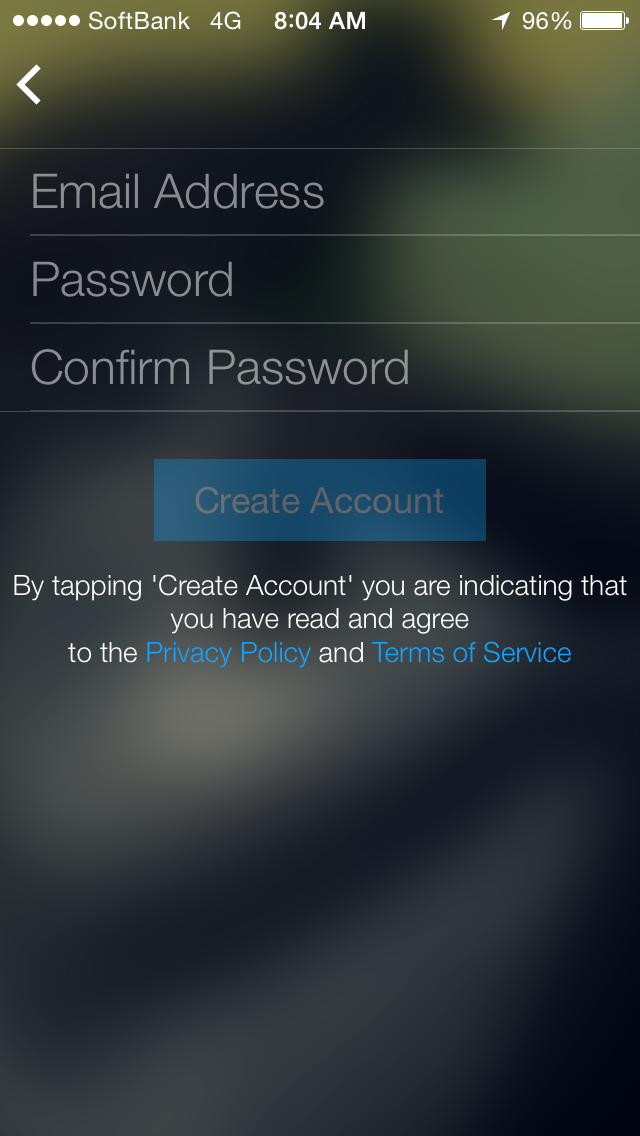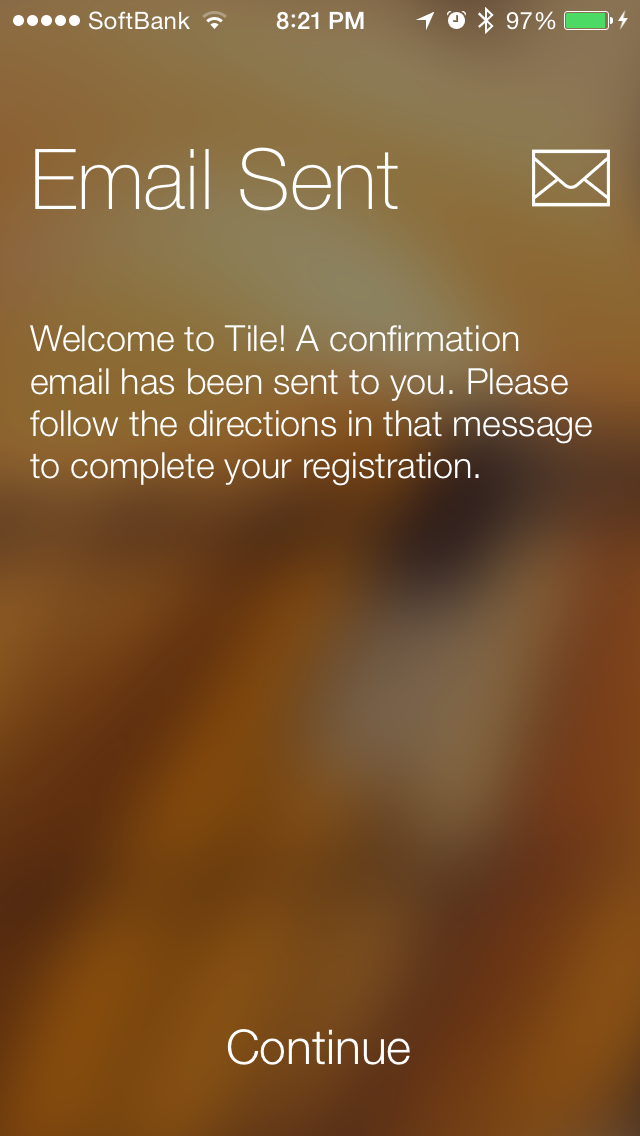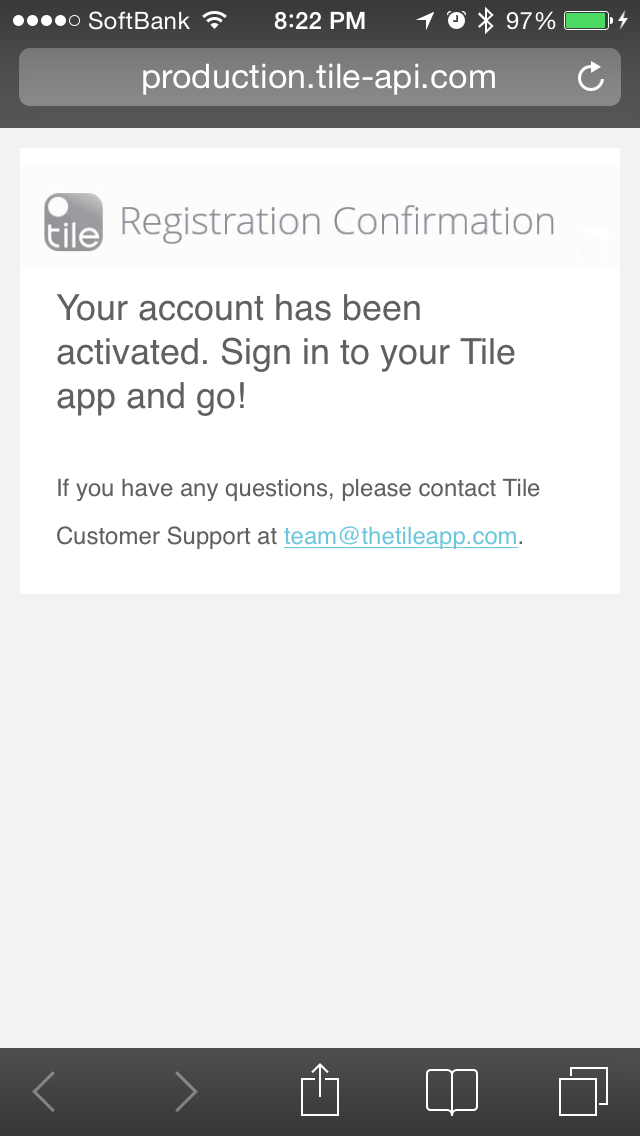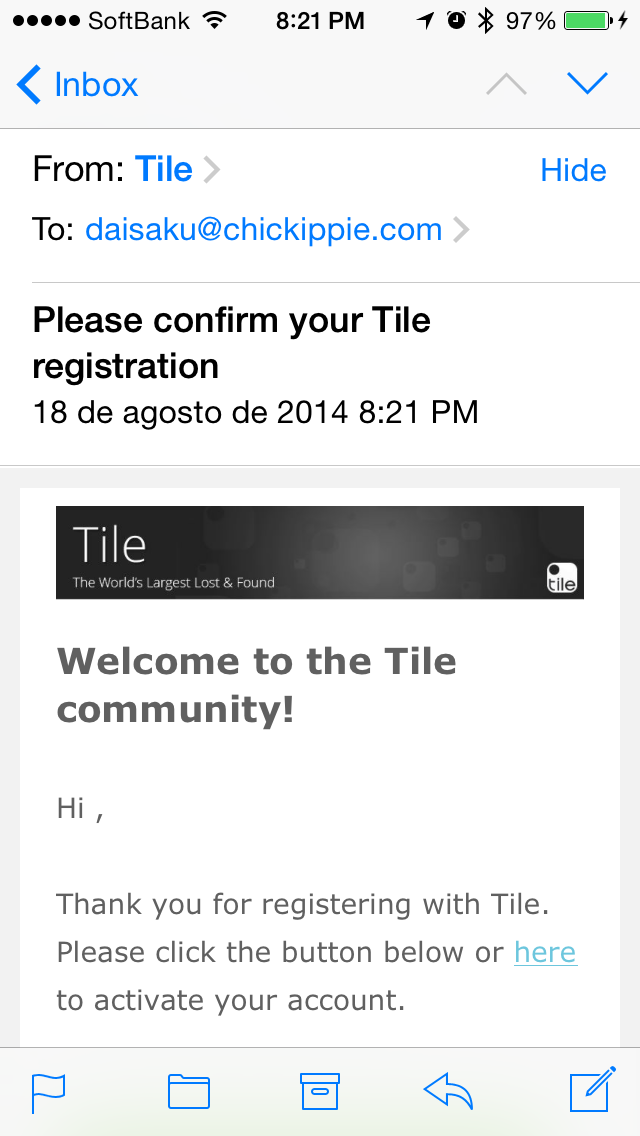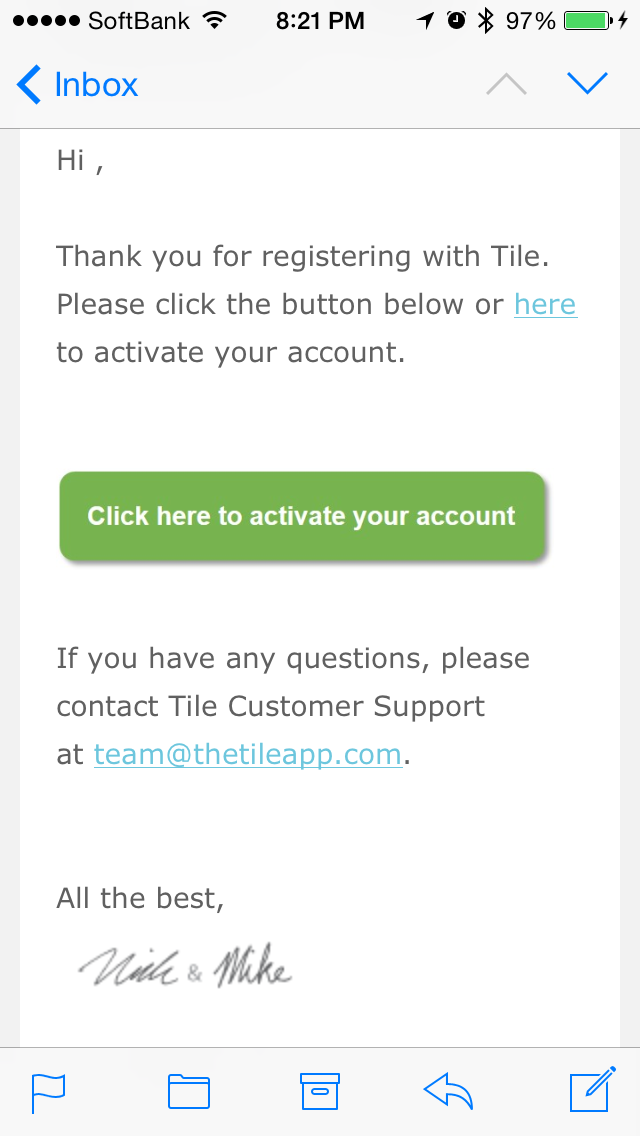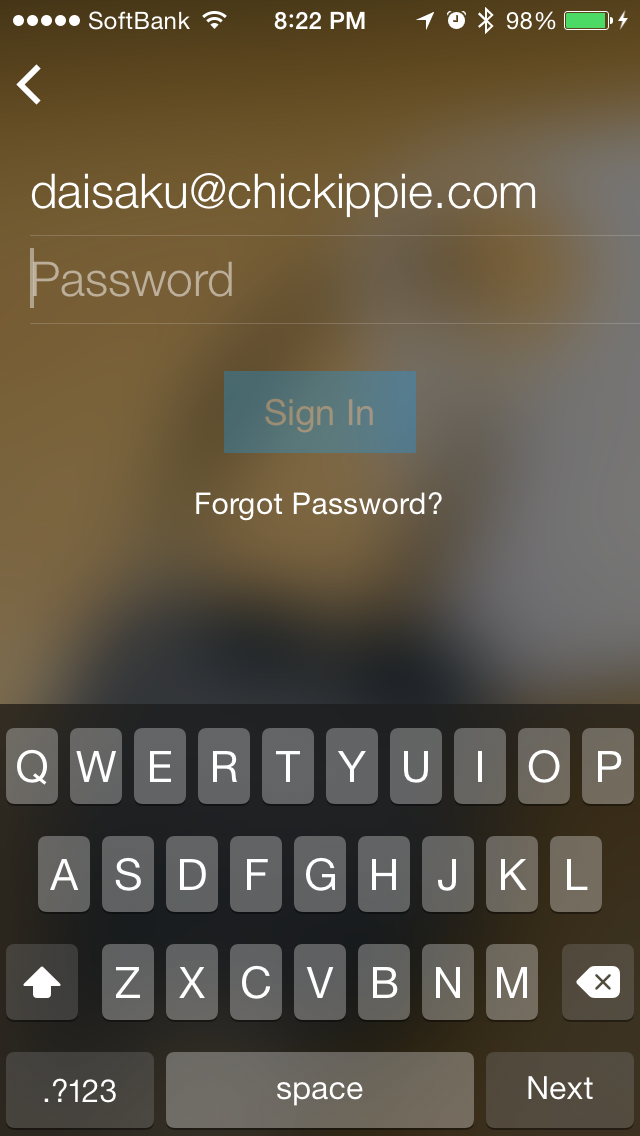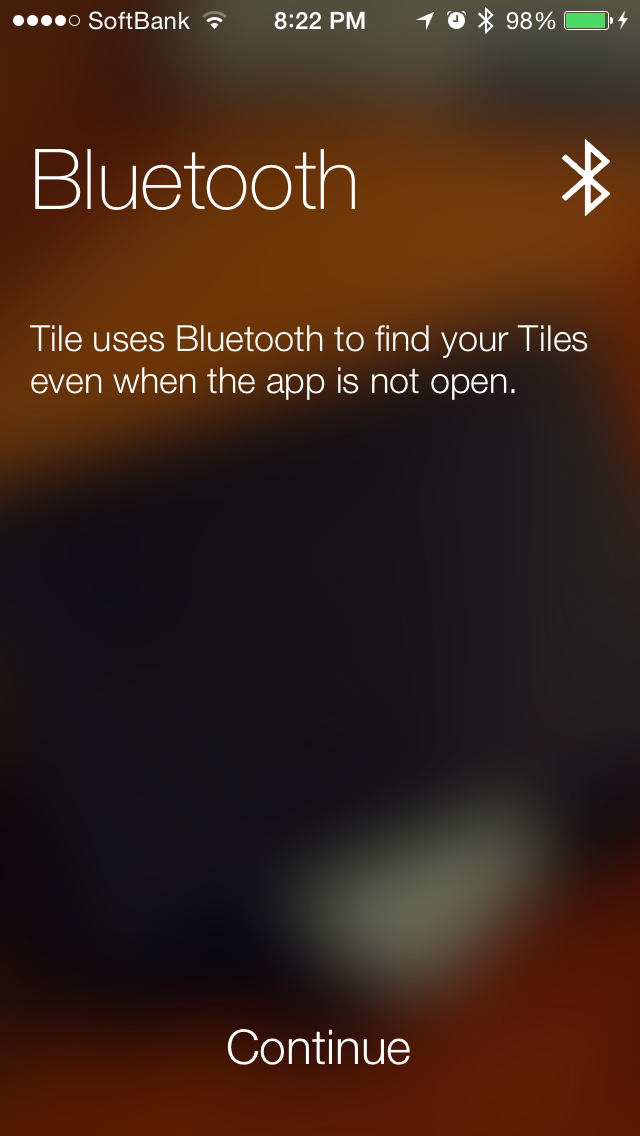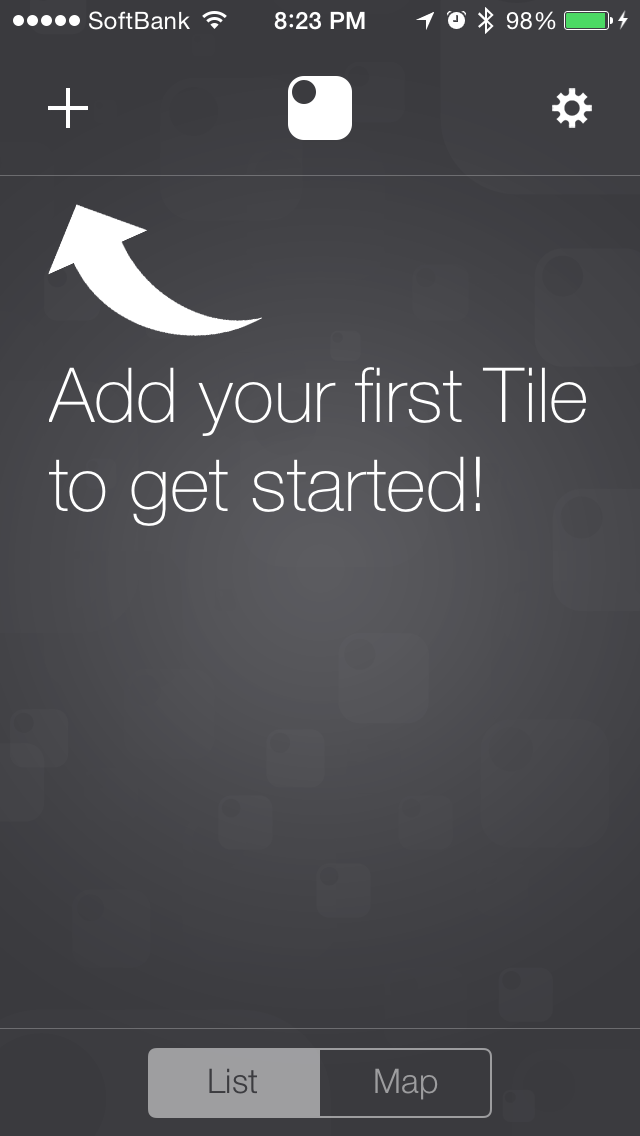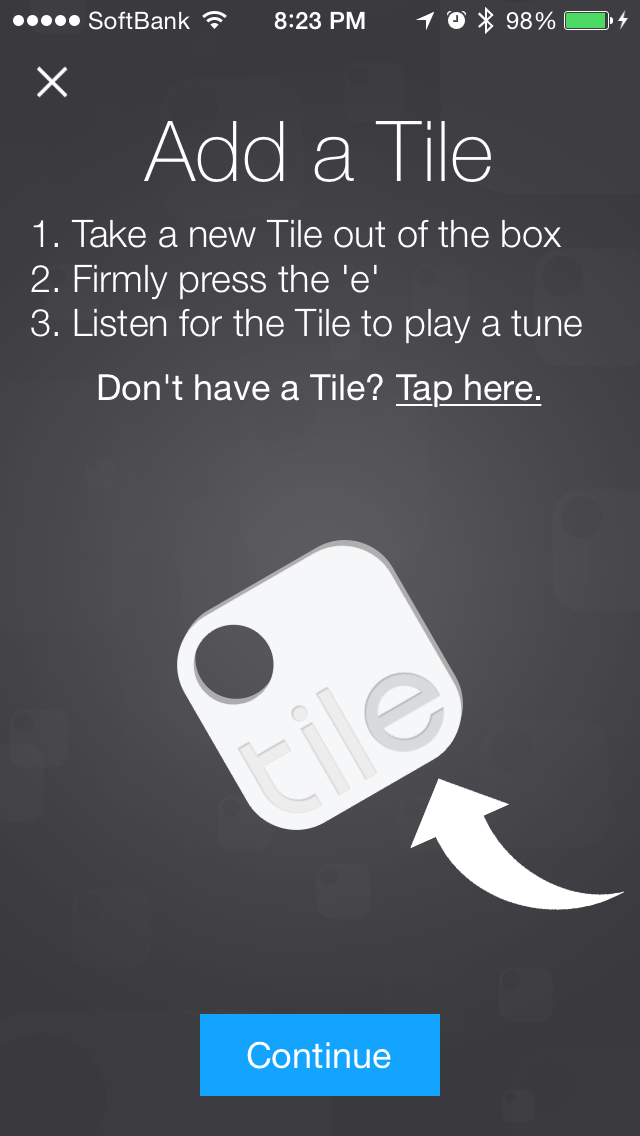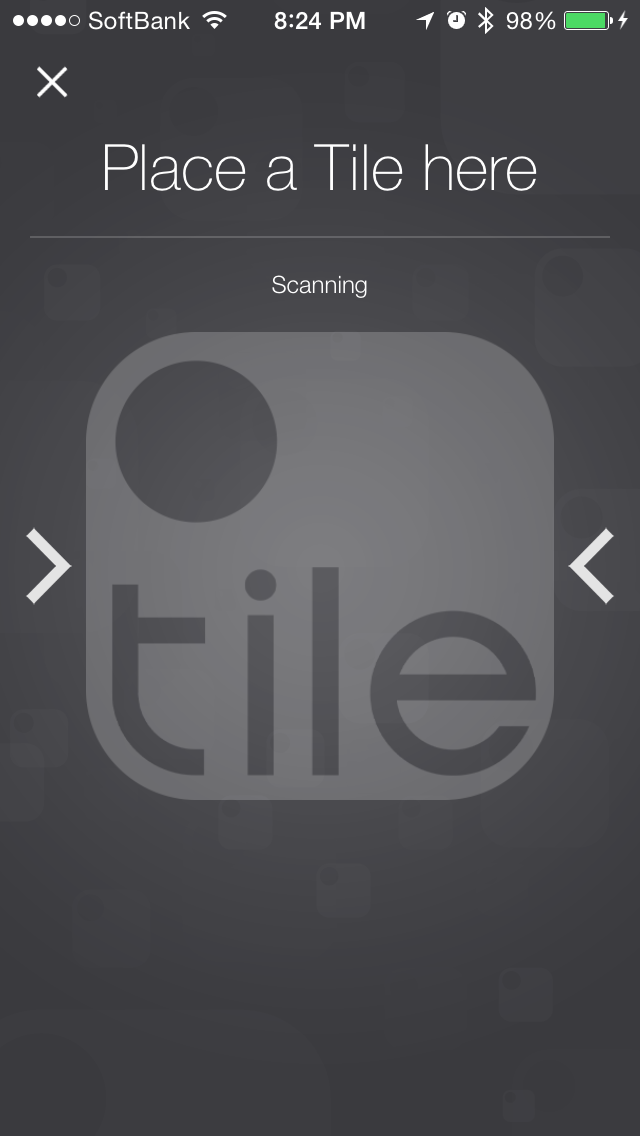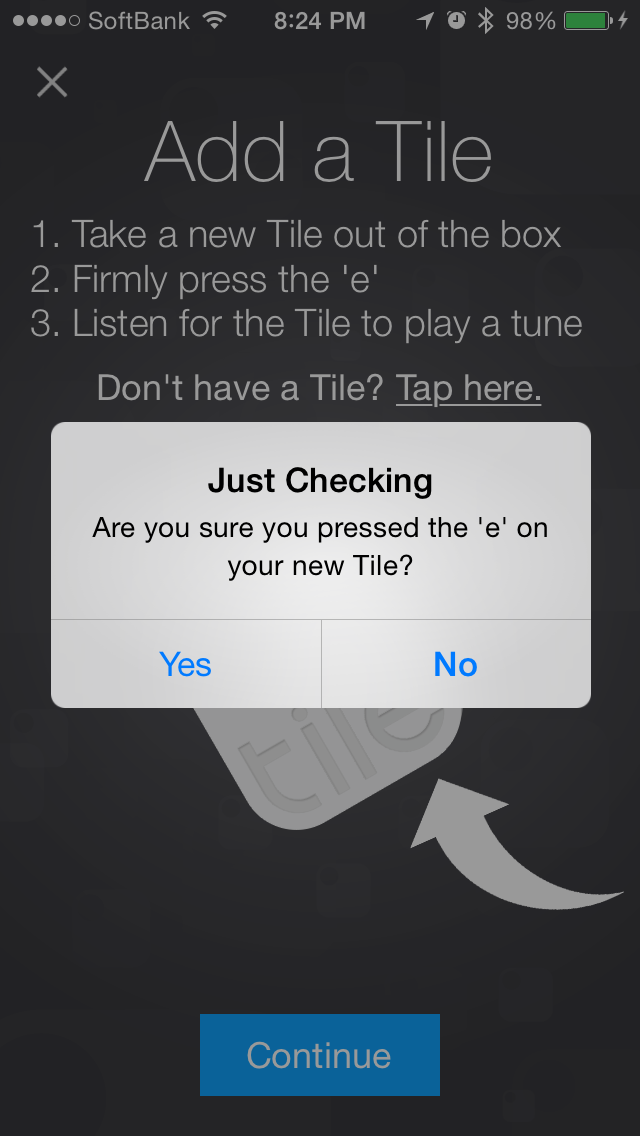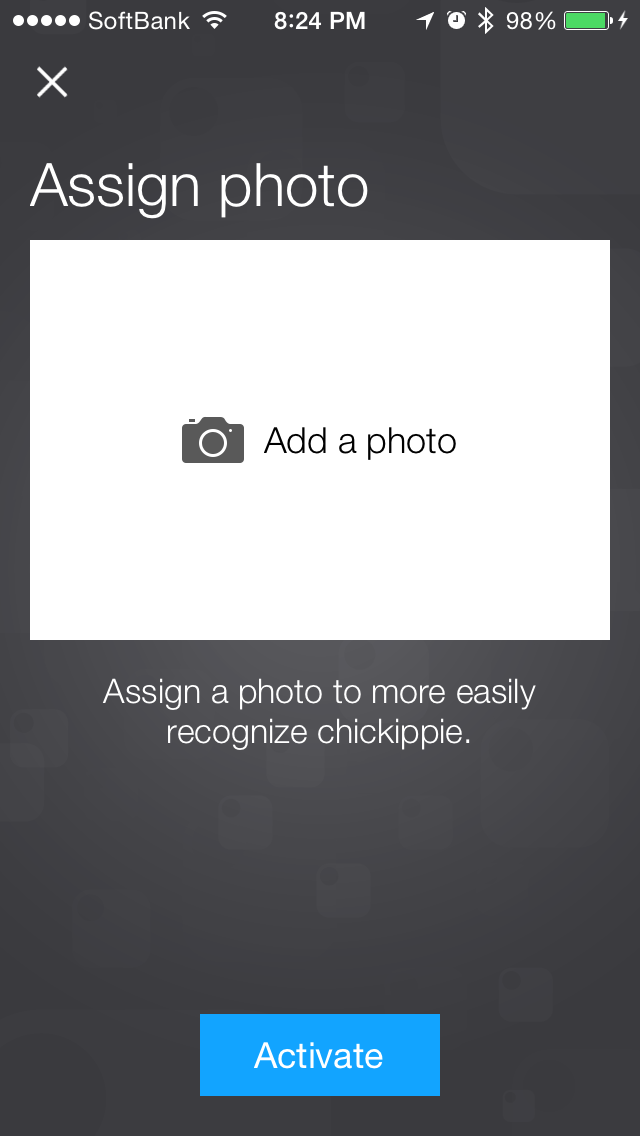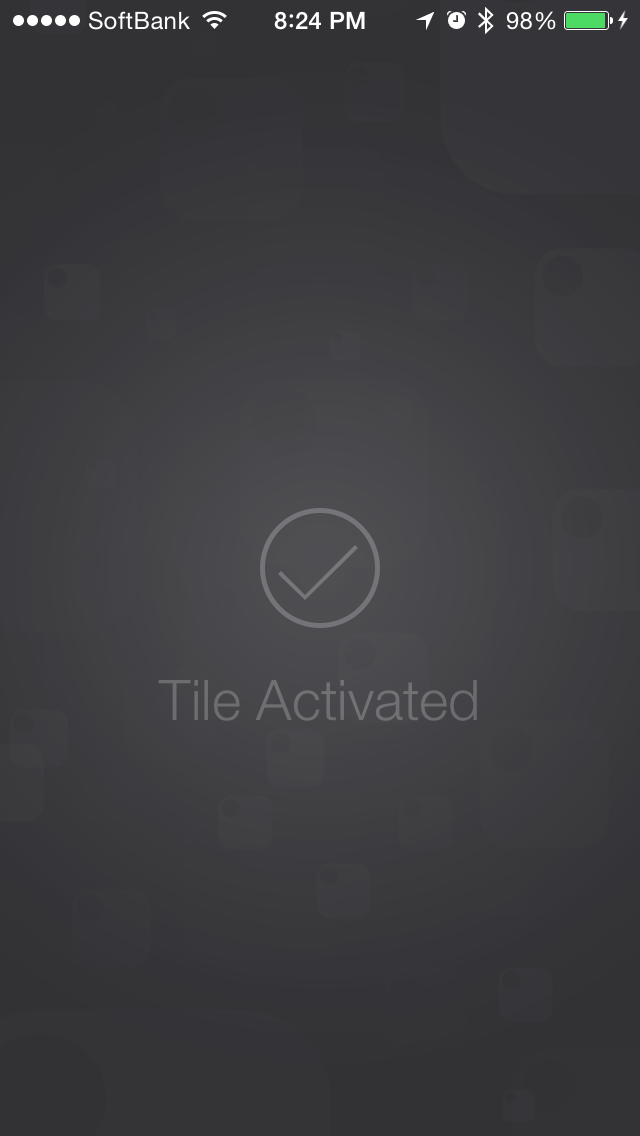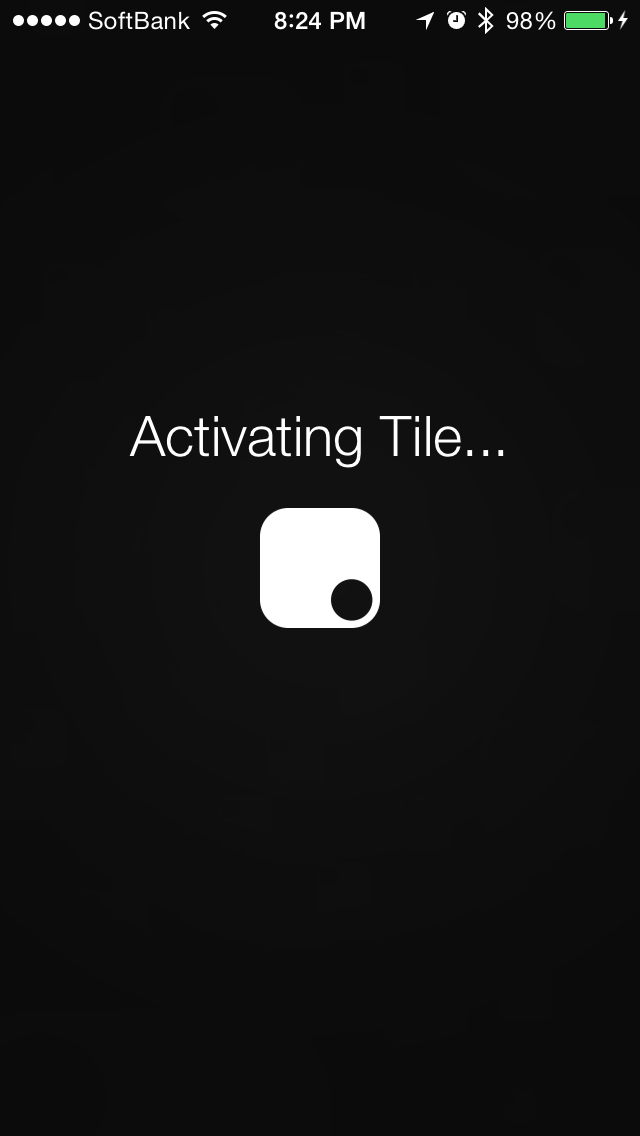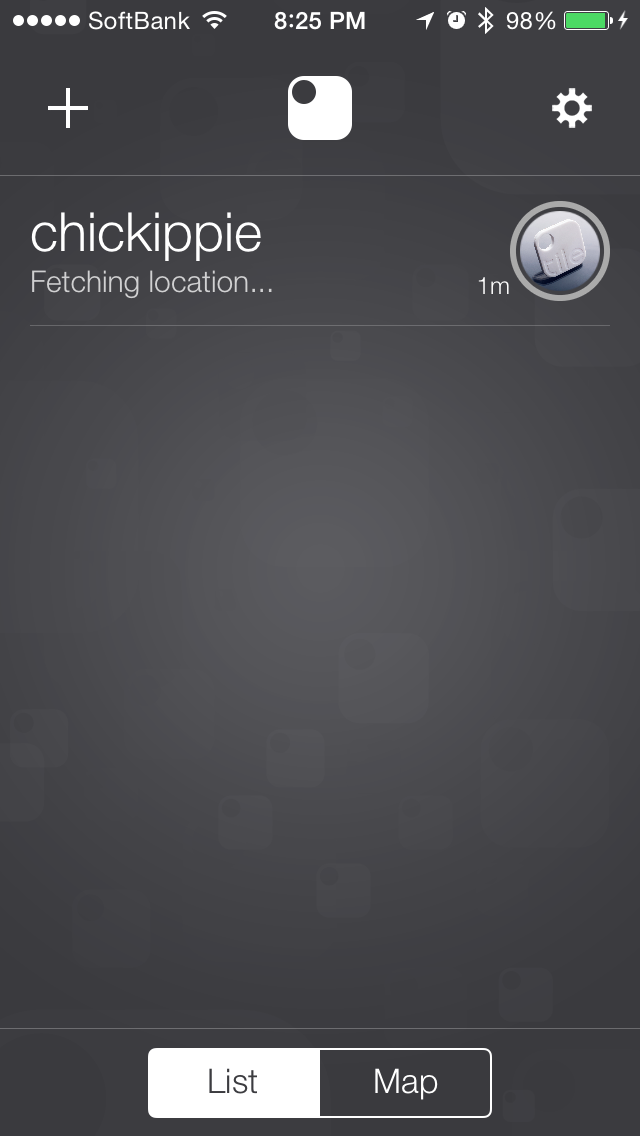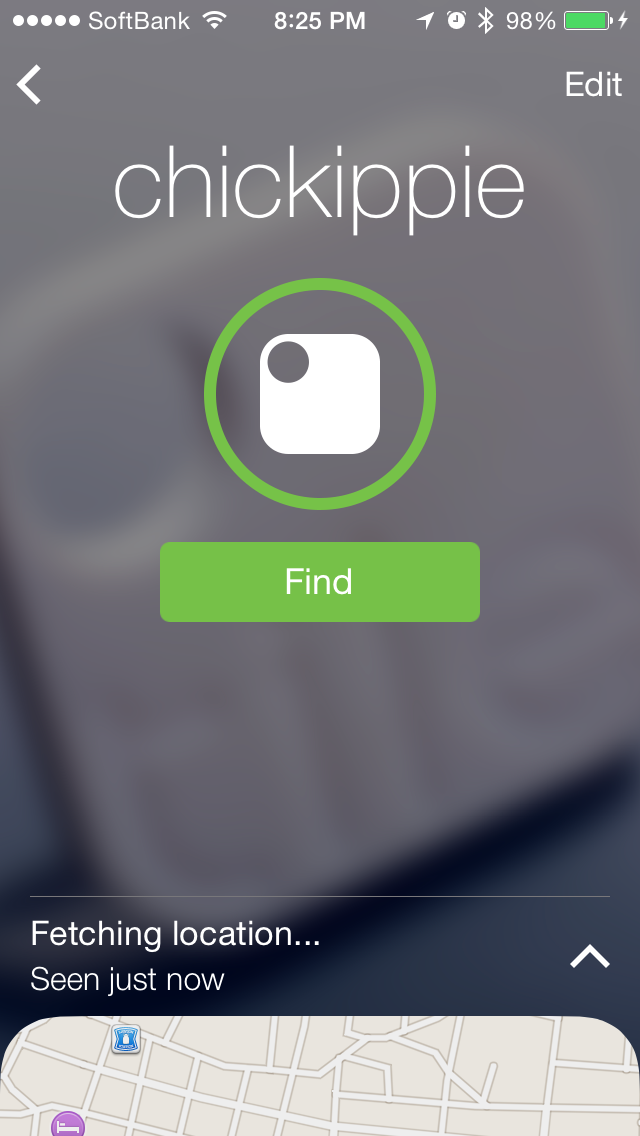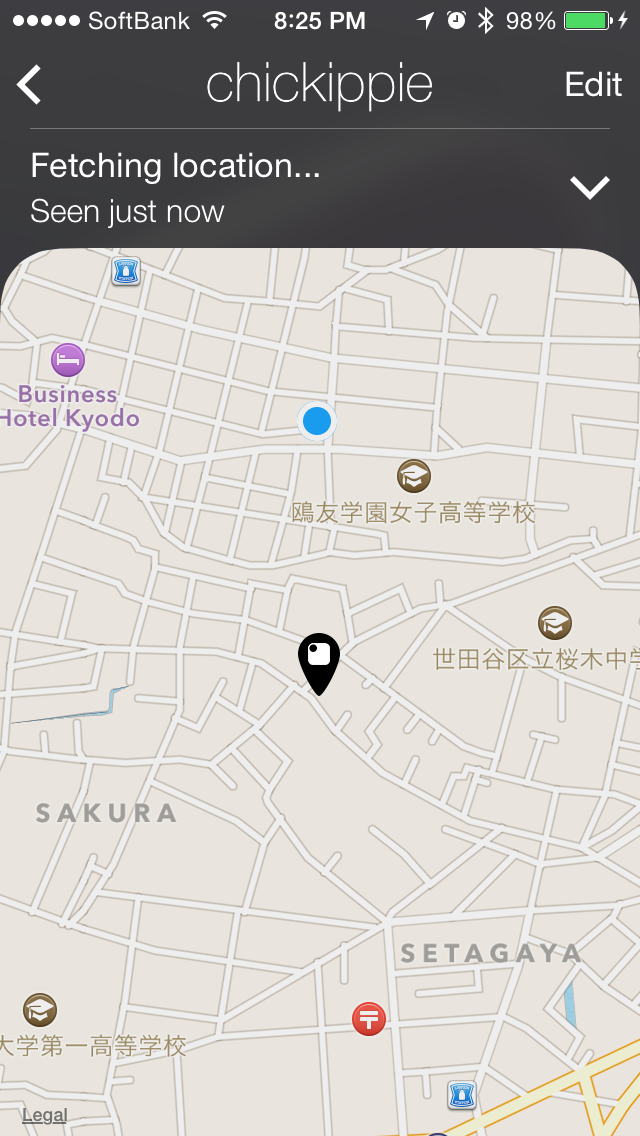おはようございます、chickippie 上原です。
今回は昨日届きました「Tile」のアプリケーションを実際に設定してみたいと思います。
Apple storeでインストール後のホーム画面 get started ボタンを押して設定開始↓↓
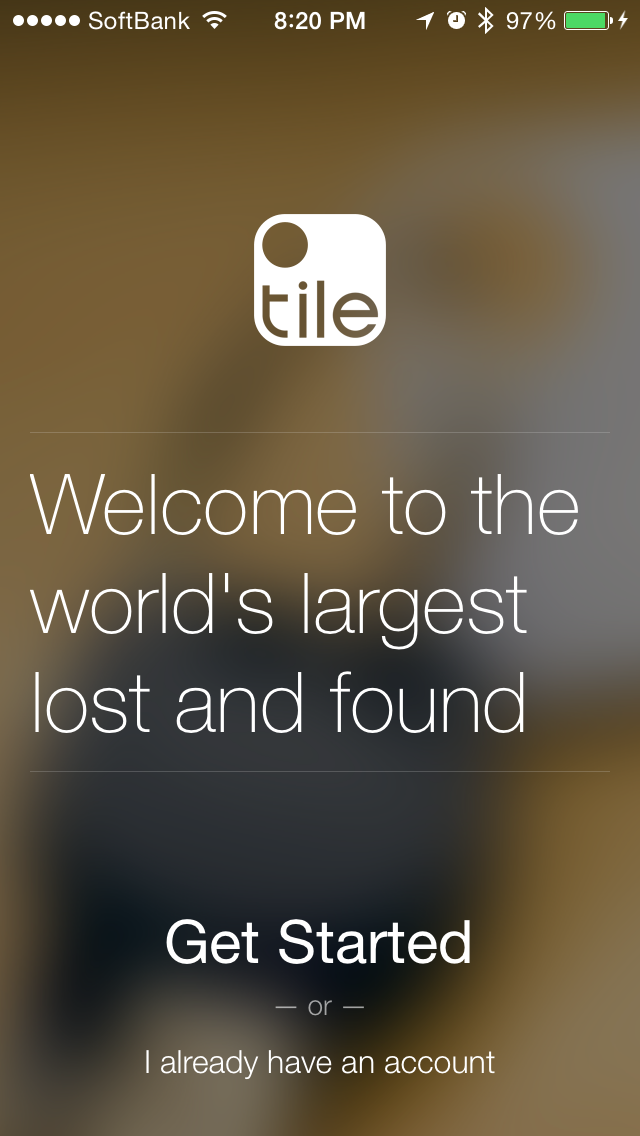
登録したメールを開いて確認↓↓
Your account is activated, (確認OK)が出れば成功、それでは、ホーム画面からさっそくログインしてみましょう、流れにそって次へ次へ↓↓
ここで、add your first Tileを選択↓↓
Tile のeの文字を長押し、音が聞こえたら成功、その後、携帯の画面にTileを置いて、Activate(活動スタート)↓↓
ホーム画面にchickippie の文字が成功です。
次回、使用感お伝え致します。